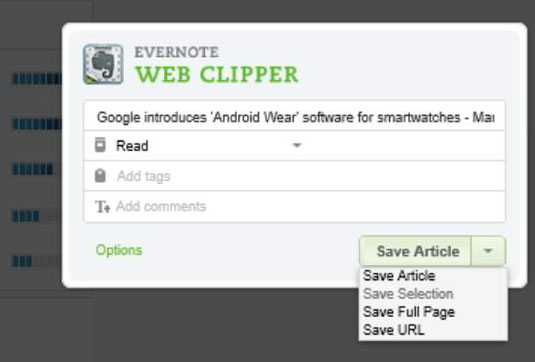Интернет Екплорер је чудан претраживач када је у питању исечак веба у Еверноте-у. Само треба да пратите нека мало измењена упутства. Да бисте користили Веб Цлиппер у Интернет Екплорер-у, пратите ове кораке:
Означите текст који желите да исечете или (ако исечете цео чланак или екран), пређите на 2. корак.
Ако исечете само део чланка, морате да истакнете садржај пре него што кликнете на икону Веб Цлиппер.
Кликните на икону Веб Цлиппер (Еверноте слон) на адресној траци претраживача.
Ако не видите икону Веб Цлиппер, уверите се да је ваша командна трака са алаткама омогућена. (Кликните десним тастером миша на траку са алаткама и уверите се да видите квачицу поред командне траке у контекстуалном менију.)
Кликните на стрелицу надоле десно од дугмета Сачувај да бисте изабрали део екрана који желите да исечете.
Ова слика приказује опције у контекстуалном менију који се појављује:
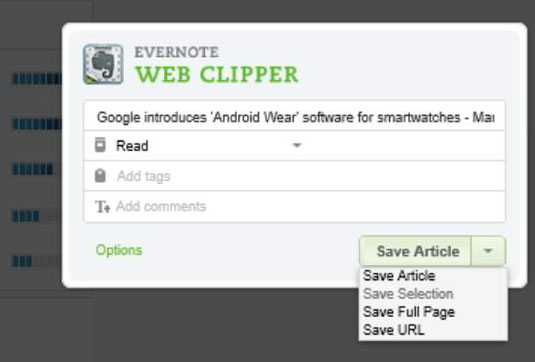
Опције изрезивања веба за Интернет Екплорер.
-
Сачувај чланак чува само чланак и изоставља било који други садржај на страници, као што су огласи или везе до других страница.
-
Сачувај целу страницу чува целу веб страницу у бележници. Везе на страници и даље функционишу, али садржај се чува тако да можете да га мењате.
-
Сачувај УРЛ чува само везу чланка или блога. Иако вам ова опција можда неће дати толико информација као Сачувај целу страницу, штеди простор.
(Опционално) Ажурирајте поља по жељи.
Можете да промените наслов веб исечка, изаберете бележницу у коју ћете је сачувати, додати ознаке или коментаре.
(Опционално) Кликните на зелену везу Опције у доњем левом углу Веб Цлиппер-а да бисте отворили подразумевани оквир за дијалог Веб Цлиппер-а.
Можете да подесите подразумевану радњу исечка на вебу на Сачувај чланак, Сачувај целу страницу или Сачувај УРЛ.
(Опционално) Користите падајући мени да бисте омогућили или онемогућили алатку за одабир чланака.
Овај алат вам омогућава да измените величину селекције пре креирања веб исечка. Ако га онемогућите, не можете да промените област одсецања, па је боље да не онемогућите ову алатку.
Кликните на дугме Затвори када завршите са подешавањем.
Враћате се на свој избор веб исечака.
Кликните на дугме Сачувај да бисте отворили исечак у Еверноте белешци.
Ово дугме је повезано са стрелицом надоле коју сте кликнули у кораку 3.
Ваш нови веб исечак се отвара у новој белешци. Можете да уредите ову белешку као и било коју другу тако што ћете променити фонт, додати прилоге, додати ознаке или је поделити. Белешка се чува и синхронизује као и свака друга белешка.
Ако имате више од једне веб странице за снимање, покушајте да сваку страницу снимите као засебну белешку. Ако желите, касније можете комбиновати ове белешке у једну белешку. Да бисте комбиновали белешке у оперативном систему Виндовс, изаберите белешке које желите да комбинујете (притиском на тастере Цтрл или Схифт), а затим кликните десним тастером миша на избор и изаберите Обједини белешке из контекстуалног менија.
На Мац рачунару, ⌘-кликните да бисте изабрали белешке које желите да комбинујете; а затим кликните на дугме Оптион и изаберите Обједини белешке из контекстног менија.